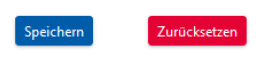Netzwerkkonfiguration
- Schalten Sie die 24-V-Spannungsversorgung ein und warten Sie den Bootvorgang ab.
- Stellen Sie eine Verbindung mit dem AMPERIX® her, indem Sie das verwendete Endgerät per RJ45 LAN-Kabel mit dem dedizierten Modbus Netzwerk (LAN 2) verbinden.
- Rufen Sie die Konfigurationsoberfläche des AMPERIX® über den Common Name "amperix" oder über die IP-Adresse 192.168.29.254 auf. Öffnen Sie hierzu einen Browser und rufen Sie die folgende Adresse auf: entweder http://amperix/ oder http://192.168.29.254/.
- Konfigurieren Sie jetzt die Ethernet-Verbindung: Einstellungen Systemeinstellungen Netzwerk.
- Konfigurieren Sie die IP-Adresse die der AMPERIX® im Hausnetz (LAN 1) einnehmen soll. Wählen Sie dafür zunächst die Art der Konfiguration. Die Option „Dynamisch (DHCP)“ ermöglicht eine vollautomatische Einbindung in ein bestehendes Netzwerk durch einen vorhandenen Switch oder Router mit DHCP-Server. Beim Start bezieht das Gerät vom DHCP-Server automatisch eine IP-Adresse, die Netzmaske und das Gateway. Werkseitig ist das Gerät auf DHCP-Client voreingestellt.

Es wird die Auswahl „Statisch“ empfohlen, da nur auf diese Weise die IP-Adressen aller Systemkomponenten immer bekannt sind. Dies ist insbesondere bei Konfiguration und Fehlersuche des Systems von Vorteil.
- Netzwerkkonfiguration mit statischer IP-Adresse: Bei Auswahl von „Statisch“ müssen Sie die zukünftige IP-Adresse des AMPERIX®, die Netzmaske des Netzwerks sowie die IP-Adresse eines Gateways (in der Regel der verwendete Router) angeben. Beachten Sie bitte, dass das LAN 1 Netzwerk auf geeignete Weise vom Hausnetzwerk abzugrenzen ist (z. B. Konfiguration wie ein typisches „Gast-Netzwerk“, Firewall und/oder über Portfreigaben).
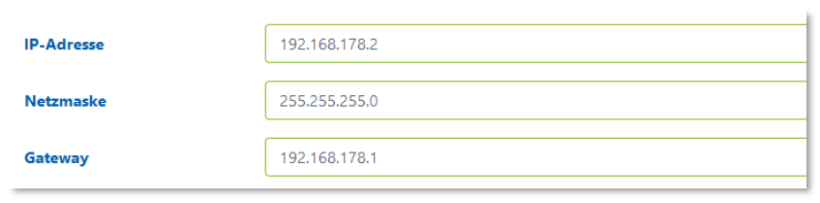
Hier die IP-Adressen für den primären und sekundären DNS-Server angeben.

Speichern sie abschließend die Einstellungen per Klick auf „Speichern“.
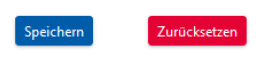
- Netzwerkkonfiguration mit DHCP-Server: Da die Konfiguration weitestgehend automatisch abläuft, müssen Sie zunächst nur die Option „Dynamisch (DHCP)“ auswählen.

- Wählen Sie abschließend die DNS-Konfiguration. Sie können hierbei eine automatische Konfiguration über den DHCP-Server auswählen oder selbst einen primären und sekundären DNS-Server eingeben.
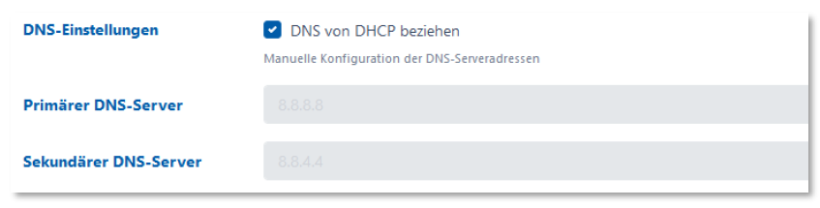
Speichern sie abschließend die Einstellungen per Klick auf „Speichern“.